آموزش تغییر رنگ مو در فتوشاپ
ناشر: مینویسم (minevisam.ir)
نویسنده: مجتبی هدایتی
تاریخ انتشار: 27 ژوئن 2018
تماس با ما: ارسال پیام
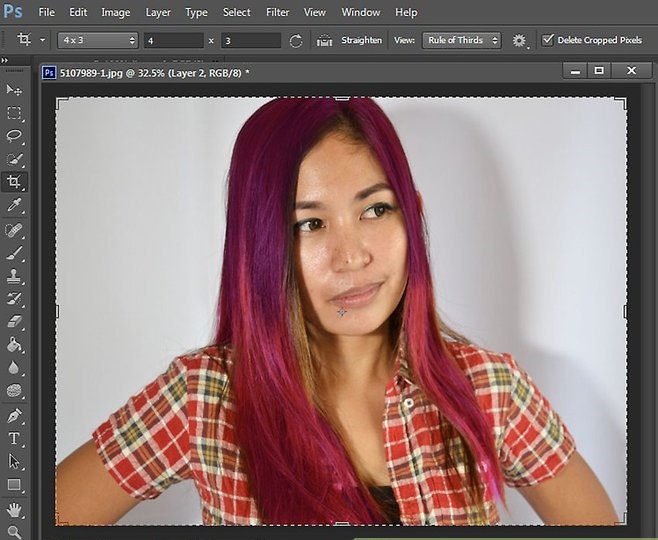
مراحل آموزش تغییر رنگ مو در فتوشاپ
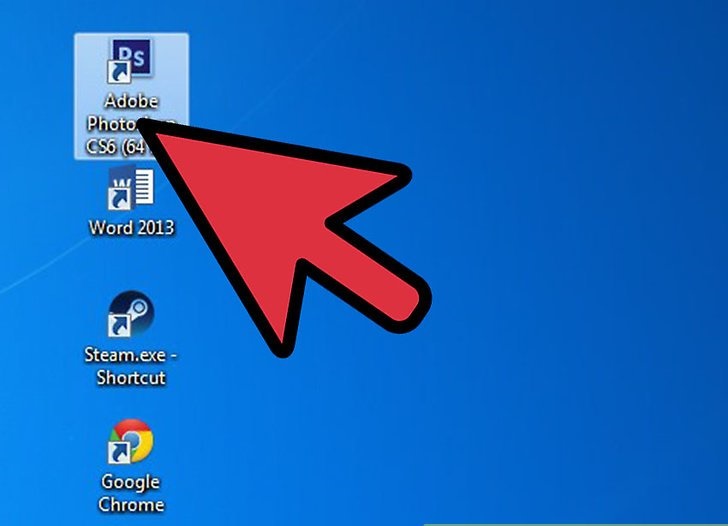
آموزش تغییر رنگ مو در فتوشاپ
1) فتوشاپ را باز کنید.
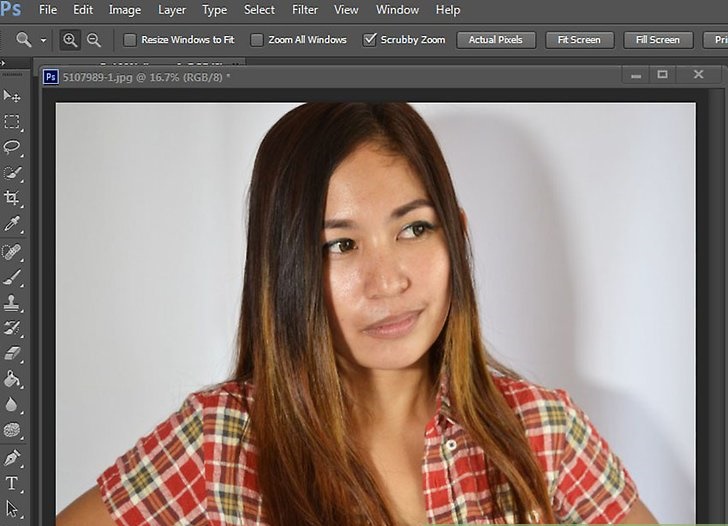
آموزش تغییر رنگ مو در فتوشاپ
2) عکس خود را وارد کنید
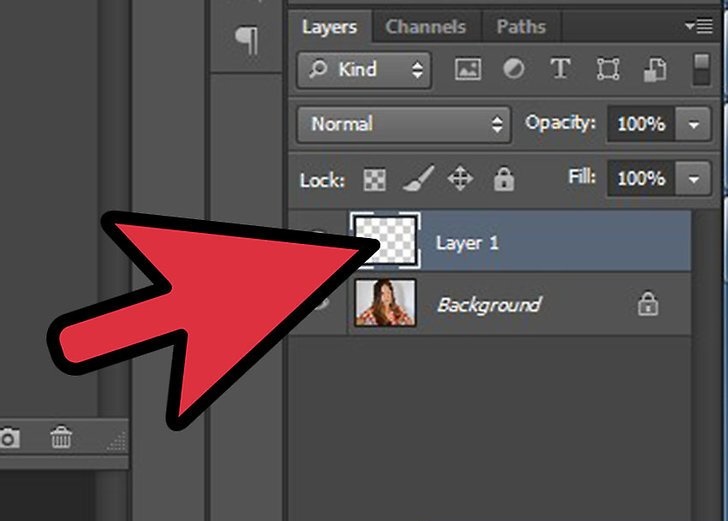
آموزش تغییر رنگ مو در فتوشاپ
3) یک ماسک لایه جدید ایجاد کنید.
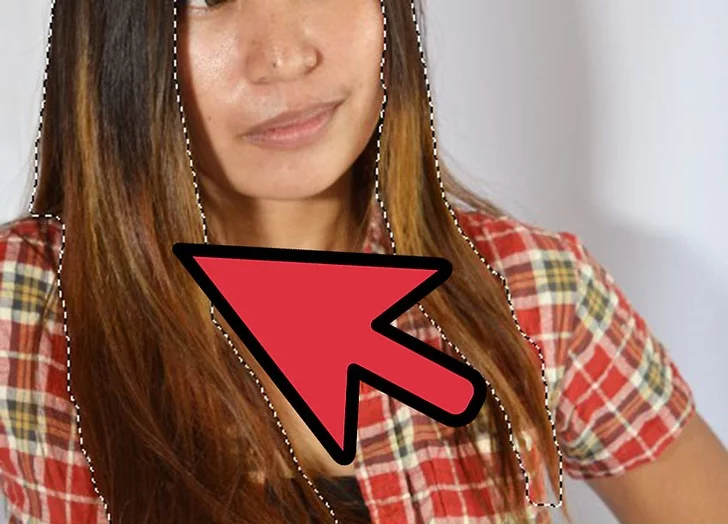
آموزش تغییر رنگ مو در فتوشاپ
4) مو را انتخاب کنید .
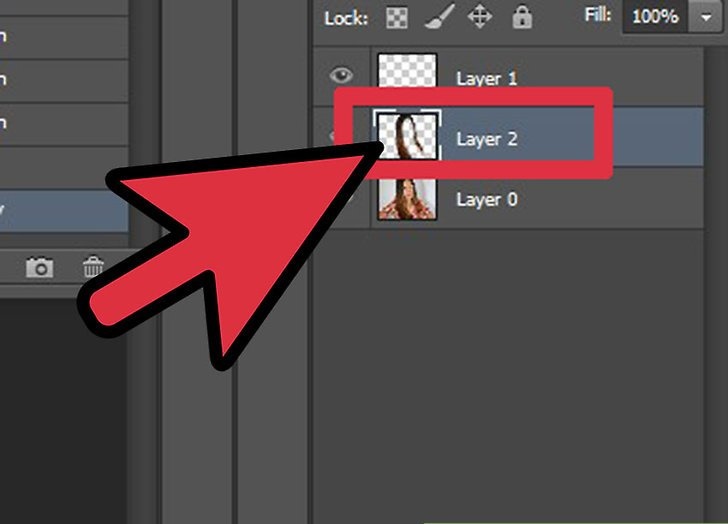
آموزش تغییر رنگ مو در فتوشاپ
5) سپس کپی را انتخاب کنید (Ctrl + C) (Ctrl + V)
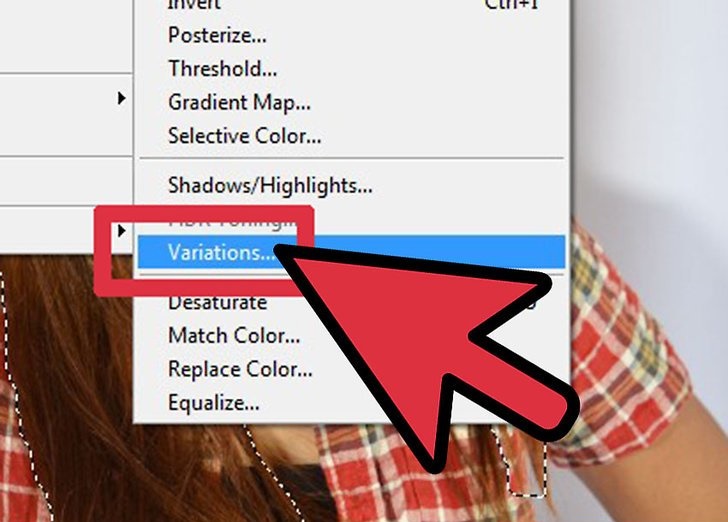
آموزش تغییر رنگ مو در فتوشاپ
6) Open Image> Adjustments> Variations
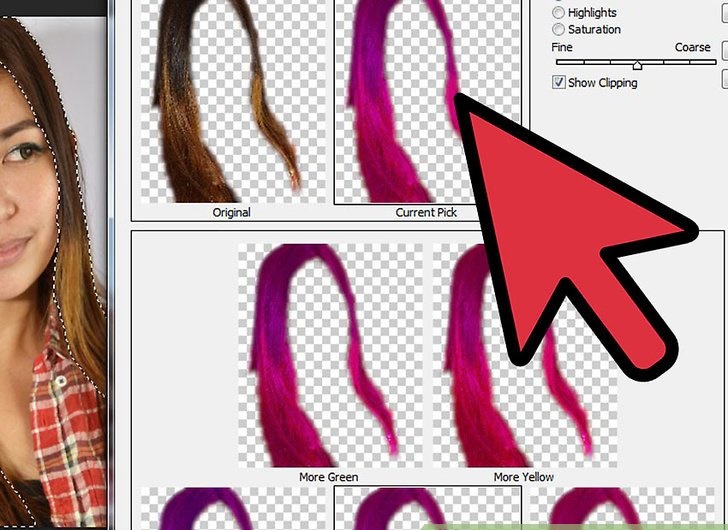
آموزش تغییر رنگ مو در فتوشاپ
7) رنگ مورد نظر را تنظیم کنید. سپس بر روی OK کلیک کنید.
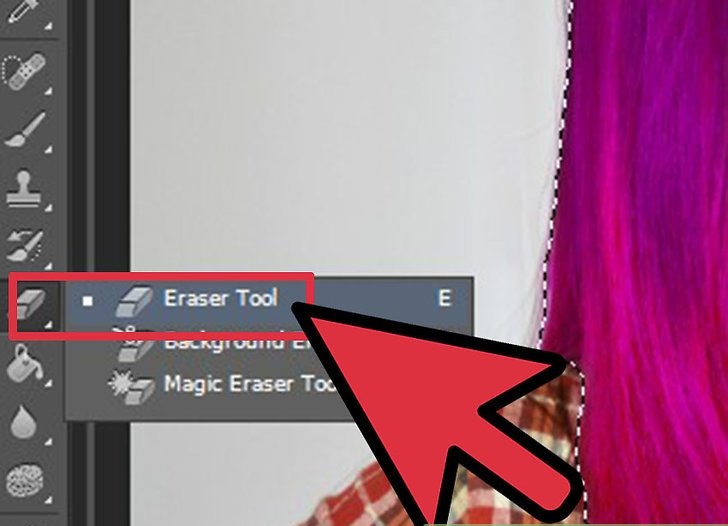
آموزش تغییر رنگ مو در فتوشاپ
8) لبه های تیز مو را با بقیه عکس ها ترکیب کنید.
- ابزار Eraser را بچرخانید (E) و opacity را به 70٪ تنظیم کنید.
- اکنون لبه های تیز را پاک کنید.
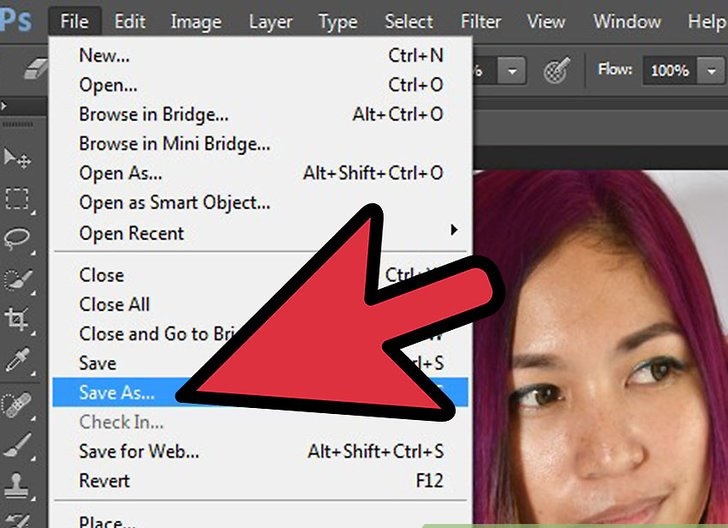
آموزش تغییر رنگ مو در فتوشاپ
9) تصویر را به عنوان JPEG، GIF یا BMP ذخیره کنید.
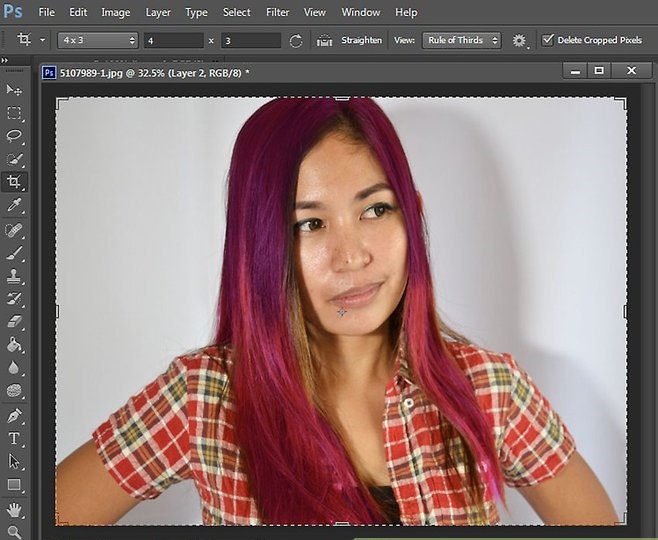
آموزش تغییر رنگ مو در فتوشاپ
10) تمام شدHl,c












